基礎編 その3
| タイトルシーン(title)オープン |
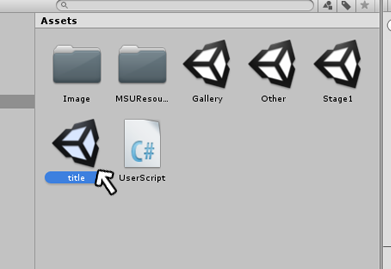
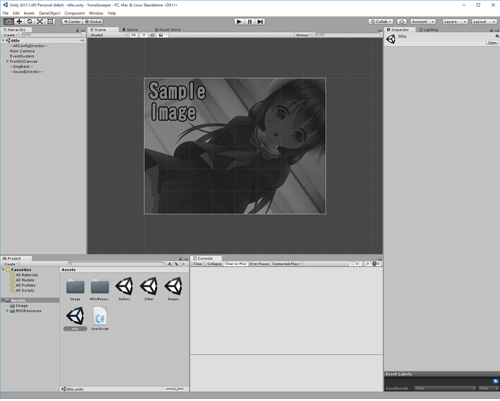 |
最後に、タイトルシーンと全体の設定を行います。[title]をダブルクリックしてシーンを開いてください。
|
|
| バック画像の変更 |
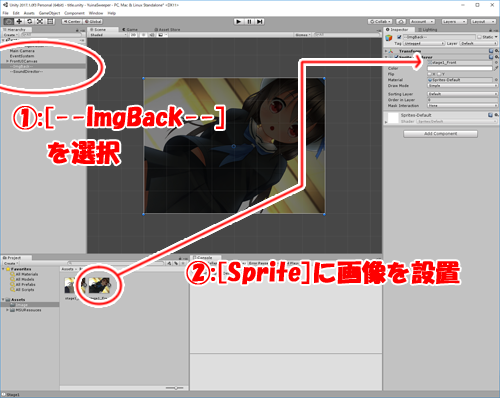 |
背景を置き換えます。Hierarchyの[--ImgBack--]を選択後、InspectorのSpriteに画像を割り当てます。やることは前回の画像設置と一緒です。
また、設置する画像は基本的に[Stage1]の前面画像を設置すると良いでしょう。
あと、画面が少し暗いですが、メニューを見やすくするための仕様です。 |
|
| 全体コンフィグ設定 |
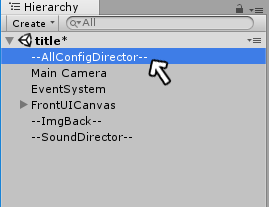 |
| 次に、ゲーム全体に影響するコンフィグ設定を行います。Hierarchyから[--AllConfigDirector--]を選択し、Inspectorに設定を表示してください。 |
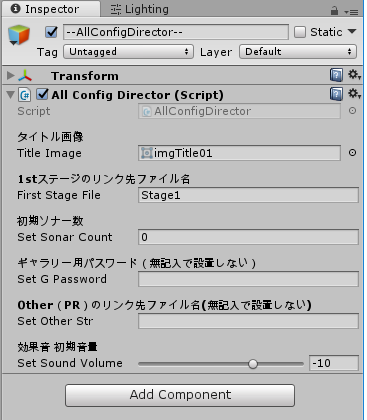 |
| こちらでも、表の赤いものは応用編で詳しく説明しますので、通しで作成されてる方は白い表のみ設定を行ってください。 |
| タイトル画像 (TitleImage) |
 |
| タイトル文字の画像の変更。デフォルトでは「妄想スイーパーUAsset」と出ますが、タイトル画像(透過PNG)を用意すれば変更が可能です。 |
| 【参照】: [応用編 タイトル画像の変更] |
| 1stステージのリンク先ファイル名 (FirstStageFile) |
| シーンファイル名を記入すると、そのシーンファイルが最初のステージとなります。既にデフォルトで[Stage1]が記入されていますので、特に理由がなければ触らないほうがいいです。 |
| 初期ソナー数 (SetSonarCount) |
| ゲームスタート時に所持させる初期ソナー数。 |
| Otherのリンク先ファイル名 (SetOtherStr) |
| Other(広告・自己PR)のシーンファイル名を記入すると、タイトル画面に【Other】が出現し、その名前のシーンを表示することができます。(タイトル以外にも特定の場所で表示されます) |
| 【参照】: [応用編 Other(広告・自己PR)作成] |
| 効果音 初期音量 (SetSoundVolume) |
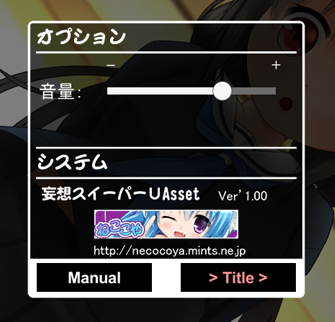 |
| 効果音の初期音量設定です。音量はプレイヤーも【Option】から変更することができますが、その初期設定です。音量幅は少し特殊で、[-80 〜
20]の間での設定で、デフォルトでは少し小さい[-10]に設定しています。 |
| 【参照】: [応用編 効果音の設定] |
|
| テストプレイ(全体) |
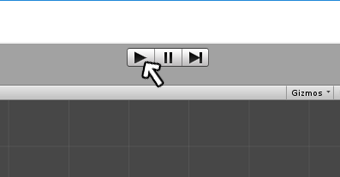
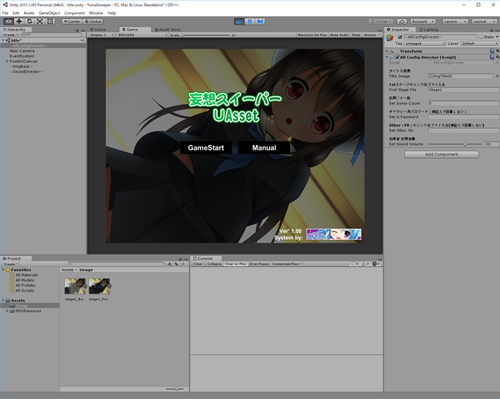 |
プレイボタンを押して、テストプレイを行ってください。[title]からプレイすると、ほぼ完成品と同じものがプレイできます。
|
※補足
【GameStart】を押してもゲームシーンに移動せずエラーが出る場合、ビルドセッティングを忘れていますので、設定を行ってください。
【参照】: [基礎編 アセット読み込み・ビルドセッティング]
|
これでゲームの設定は完了となります。あとは書き出しのみとなりますので、もう少しがんばりましょう!
|
|
presented by
 |
|

